
Ultima actualización en

Si tiene un teclado Apple lento o está cansado de que la autocorrección no funcione correctamente, aquí le mostramos cómo restablecer el teclado en un iPhone o iPad.
Si el teclado de su iPhone es un poco lento o corrige las palabras incorrectas, deberá descubrir cómo restablecer su teclado. Esto restaurará el teclado a su configuración predeterminada, borrando cualquier palabra incorrecta guardada en el proceso.
A continuación, puede considerar algunas mejoras adicionales en el teclado, como crear atajos de texto personalizados. Si no está seguro de cómo restablecer el teclado en un iPhone, siga los pasos a continuación.
Cómo restablecer el teclado en iPhone y iPad
Restablecer el teclado en el iPhone es sorprendentemente sencillo si sabe por dónde empezar. Los pasos a continuación funcionarán de la misma manera en iPhone y iPad.
Para restablecer el teclado en iPhone o iPad:
- Lanzar Ajustes desde la pantalla de inicio.
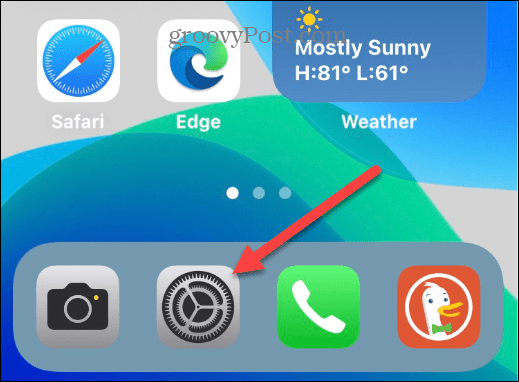
- Toque en el General opción del menú.
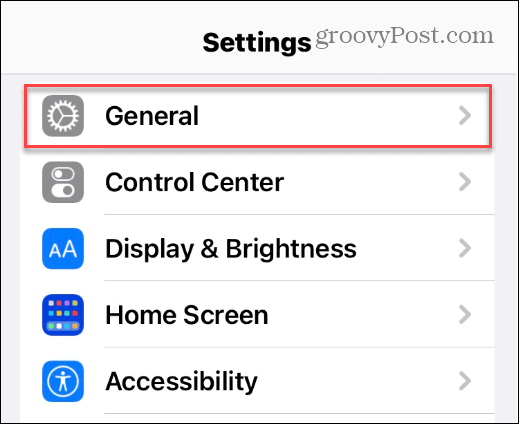
- Desplácese hacia abajo hasta la parte inferior de la pantalla y toque el Transferir o restablecer iPhone opción.
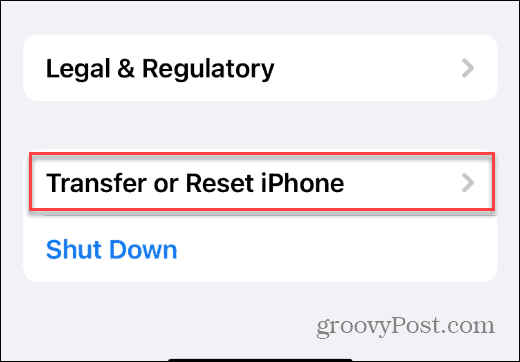
- En la parte inferior de la siguiente pantalla, toque el botón Reiniciar opción.
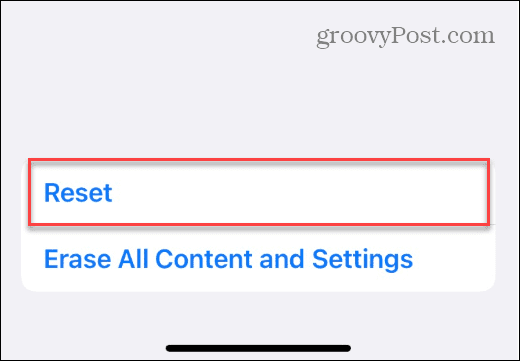
- Ahora, toque el Restablecer diccionario de teclado opción del menú que aparece en la parte inferior.
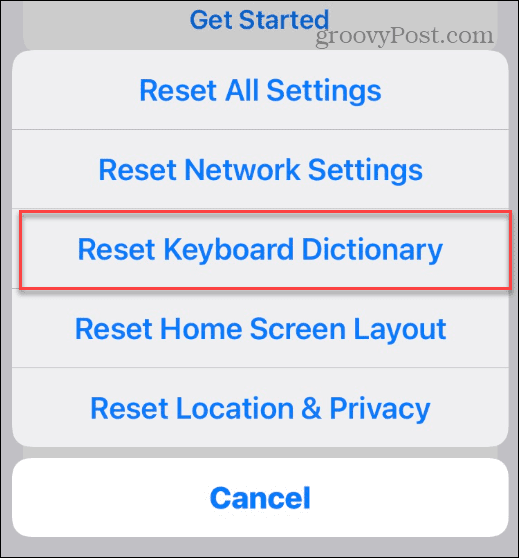
- Ingrese su código de acceso actual y toque y presione Devolver en el teclado Alternativamente, toque el botón Hecho botón en la esquina superior derecha.
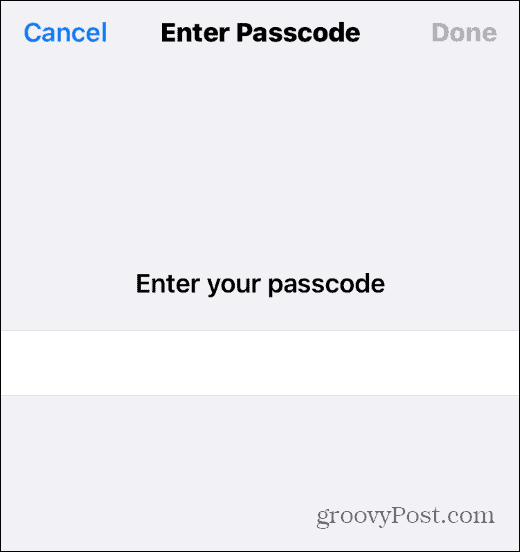
- Aparecerá un mensaje de verificación en la pantalla. Se perderá cualquier personalización que haya realizado anteriormente en el teclado, incluidas las palabras personalizadas.
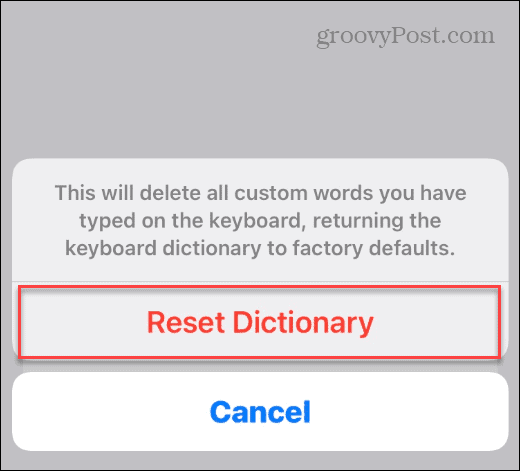
- Toque en el Restablecer diccionario mensaje de verificación y ya está listo para comenzar. El proceso restaurará el diccionario del teclado en su iPhone o iPad.
El uso del teclado ahora debería ser más receptivo y la autocorrección debería funcionar mucho mejor.
Restablecer el teclado en iPhone y iPad
Cuando reinicia el teclado en un iPhone o iPad, su dispositivo puede reiniciarse; esto solo tomará uno o dos minutos. De lo contrario, no es necesario reinicia tu iPhone, pero nunca puede doler.
Tenga en cuenta que cuando restablece el teclado del iPhone, todos los atajos de texto personalizados desaparecerán, pero puede volver y crear nuevos atajos de texto. Sin embargo, deberá reiniciar el teclado si se vuelve lento o si está cansado de la pésima autocorrección.
Hablando de textos, a veces necesitas una copia impresa de un texto. Para tal situación, aprenda cómo imprimir mensajes de texto desde iPhone.
Cómo encontrar su clave de producto de Windows 11
Si necesita transferir su clave de producto de Windows 11 o simplemente la necesita para realizar una instalación limpia del sistema operativo,...
Cómo borrar la memoria caché, las cookies y el historial de navegación de Google Chrome
Chrome hace un excelente trabajo al almacenar su historial de navegación, caché y cookies para optimizar el rendimiento de su navegador en línea. La suya es cómo...
Coincidencia de precios en la tienda: cómo obtener precios en línea mientras compra en la tienda
Comprar en la tienda no significa que tengas que pagar precios más altos. Gracias a las garantías de igualación de precios, puede obtener descuentos en línea mientras compra en...



